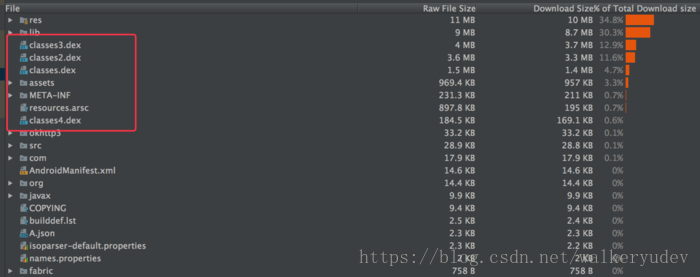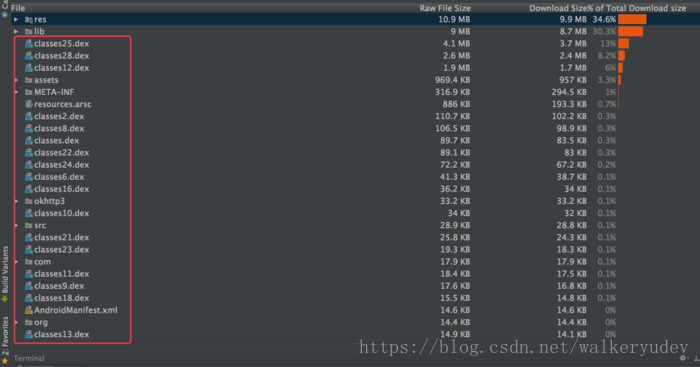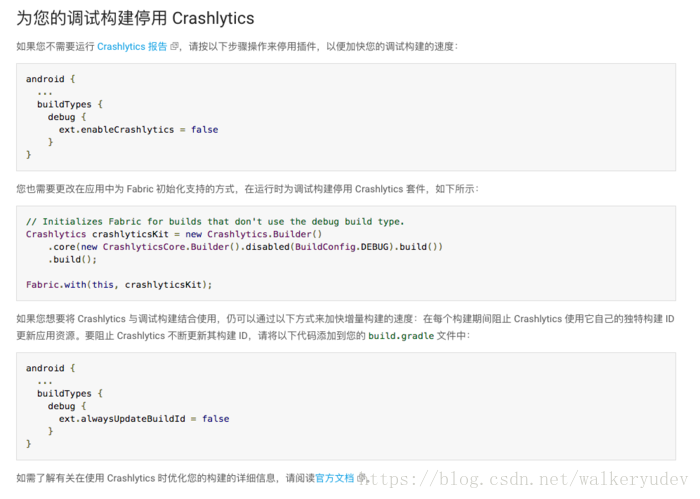# 设置
更改 studio 的 VM 大小
Android Studio 限制了 Java 虚拟机启动的内存大小,限制了最大堆内存,当 Android Studio 运行越久,内存越不足的时候,就会频繁的触发 GC,Android Studio 就自然会卡起来了,严重的直接黑屏,所以,我们把对应的所需内存都配置大一些,32 位的系统打开 studio.exe.vmoptions 文件,如果是 64 位的话打开 studio64.exe.vmoptions,改动以下配置,根据各自配置适当调节。
-Xms1024m
-Xmx4096m
-XX:MaxPermSize=2048m
-XX:ReservedCodeCacheSize=1024m
# 优化配置:
1、gradle 运行相关的配置 (gradle.properties 文件中)
# The Gradle daemon aims to improve the startup and execution time of Gradle.
# When set to true the Gradle daemon is to run the build.
# TODO: disable daemon on CI, since builds should be clean and reliable on servers
org.gradle.daemon=true
# Specifies the JVM arguments used for the daemon process.
# The setting is particularly useful for tweaking memory settings.
# Default value: -Xmx10248m -XX:MaxPermSize=256m
org.gradle.jvmargs=-Xms1024m -Xmx2048m -XX:MaxPermSize=768m -XX:+HeapDumpOnOutOfMemoryError -Dfile.encoding=UTF-8
# When configured, Gradle will run in incubating parallel mode.
# This option should only be used with decoupled projects. More details, visit
# http://www.gradle.org/docs/current/userguide/multi_project_builds.html#sec:decoupled_projects (opens new window)
org.gradle.parallel=true
# Enables new incubating mode that makes Gradle selective when configuring projects.
# Only relevant projects are configured which results in faster builds for large multi-projects.
# http://www.gradle.org/docs/current/userguide/multi_project_builds.html#sec:configuration_on_demand (opens new window)
org.gradle.configureondemand=true
2、启用新一代 Dex 编译器 D8 (gradle.properties 文件中)
android.enableD8=true
3、启用新一代资源编译器 aapt2 (增量资源处理) (gradle.properties 文件中)
android.enableAapt2=true
4、启用构建缓存 (gradle.properties 文件中)【如果工程是从 2.2 之前的版本升级上来的】
Build Cache: 2.2 版本的时候,加入了编译缓存的功能。但是 2.3 正式版之前都是默认关闭的。你可以通过 android.enableBuildCache = true 来开启这个功能。
2.3 正式版开始将此功能转成默认开启的状态。
为了不受版本更替的影响, 直接在项目根目录下的 gradle.properties 文件中添加下列配置:
#启用并设置 构建缓存 的目录 (使用 `./gradlew cleanBuildCache` 指令清除cache内容)
android.enableBuildCache=true
android.buildCacheDir=buildCacheDir/
Build Cache 默认的存储目录~/.android/build-cache. 为了方便管理(如, 缓存过多时手动清除), 上述配置的第二行就自己指定了缓存的存储目录
关于更多 Build Cache 的内容请参考官方说明: https://developer.android.com/studio/build/build-cache.html (opens new window)
如果无法访问请看这里: https://developer.android.google.cn/studio/build/build-cache.html (opens new window)
5、启用 gradle 缓存 (gradle.properties 文件中)
org.gradle.caching=true
6、禁用 PNG 图片优化处理 (禁止 Png Cruncher 优化)
a. 在 Root Project 的 build.gradle 文件中添加下面一个函数, 来判断是否是打 debug 包, 如下:
//是否是执行Debug相关task (通用函数, 可供子module调用)
def isDebug() {
def taskNames = gradle.startParameter.taskNames
for (tn in taskNames) {
if( (tn.contains("install") || tn.contains("assemble")) && tn.contains("Debug")) {
return true
}
}
return false
}
b. 在主 module 的 build.gradle 文件中的 android {}块中添加下面配置:
android {
// 其他配置省略 ...
//如果是构建debug包, 则禁用 "png cruncher" (默认cruncherEnabled=true, 禁用以加速构建)
def enableCruncher = { ->
return !isDebug()
}
aaptOptions { //禁用cruncher, 以加速编译
cruncherEnabled = enableCruncher()
cruncherProcesses = 0
}
}
7、Dex 配置项优化
在主 module 的 build.gradle 的 android {}语句块中添加下面配置项目:
android {
// 其他配置省略 ...
dexOptions { //优化dex配置
dexInProcess true
preDexLibraries true
javaMaxHeapSize "2g"
}
}
8、其他配置项
在主 module 中的 buildg.gradle 文件中添加如下配置:
android {
compileOptions {
incremental = true //开启增量编译
//其他代码省略 ...
}
buildTypes {
debug {
crunchPngs false //关闭crunchPng优化, 以加快构建
//其他代码省略 ...
}
}
//其他代码省略 ...
}
9、跳过 Tests 和 Lint 相关的 Task
在主 module 的 build.gradle 文件中的 android {}代码块中添加下面代码:
android {
//其他代码省略 ...
//跳过Lint和Test相关的task, 以加速编译
if (isDebug()) {
gradle.taskGraph.whenReady {
tasks.each { task ->
if (task.name.contains("Test") || task.name.contains("Lint")) {
task.enabled = false
}
}
}
}
}
10、Dex 的 merge 过程优化 (API Level 21, 即安卓 5.0 的优化配置)
随着代码的日益积累, 我们安卓项目中的方法数目很容易就超过 64K 了, 这时候就需要分包, 即 MultDex 操作 (为什么方法数不能超过 64K 呢? 什么又是 MultDex? 这些就说来话长了, 如果你还不了解这些, 请移步此处: https://developer.android.com/studio/build/multidex.html#about (opens new window))
MultiDex 主要是为了解决 64K 限制. Google 给出的 MultiDex 解决方案分为两个阶段:
a. Android 5.0 之前使用 Dalvik 可执行文件分包支持库 来支持分包
b. Android 5.0 即 Android 5.0 之后的版本内置支持 MultiDex 操作 (因此就不需要额外的支持库啦, 只需要在 gradle 中简单的配置一下)
两种方法都会把 dex 分成多个, 但是前一分的 dex 更少, 内置的分包分的 dex 非常多. 下面是两种分包方式打的包的 dex 切分情况:
minSdkVersion 小于 21 时构建出来的 apk 包的 dex 切分情况如下:
minSdkVersion 大于等于 21 时构建出来的 apk 包的 dex 切分情况如下:
具体优化逻辑就是:
如果不需要进行优, 则把 minSdkVersion 配成正常的支持版本(如 14, 15 等); 而如果需要优化, 则把 minSdkVersion 配置成 21(或大于 21)
具体配置如下:
/**
* 默认构建会进行优化, 如果不需要优化, 则运行下列命令:
* ./gradlew assembleDebug -Pso=1
* 或者 (构建并安装)
* ./gradlew installDebug -Pso=1
*/
def getMinSdkVersion() {
int is_skip_optimize = hasProperty("so") ? Integer.parseInt(so) : 0
//如果跳过优化 或 Release版本, 则minSdkVersion使用15; 否则使用21以便加快构建速度
if(is_skip_optimize == 1 || !isDebug()) {
return 15
} else {
return 21
}
}
android {
defaultConfig {
applicationId "com.stone.xxx"
minSdkVersion getMinSdkVersion() //此处的设置导致: 根据打包时传入的参数决定是否进行优化
//其他配置省略 ...
}
}
两种分包方式的具体配置请参考: https://developer.android.com/studio/build/multidex.html (opens new window)
11、Fabric 相关优化
在 Main Module 的 build.gradle 中添加下面 Fabric 相关的代码来优化 Fabric 配置:
def getMinSdkVersion() {
int is_skip_optimize = hasProperty("so") ? Integer.parseInt(so) : 0
//如果跳过优化 或 Release版本, 则minSdkVersion使用15; 否则使用21以便加快构建速度
if(is_skip_optimize == 1 || !isDebug()) {
return 15
} else {
return 21
}
}
android {
buildTypes {
debug {
crunchPngs false //关闭crunchPng优化, 以加快构建
ext.alwaysUpdateBuildId = false
// enableCrashlytics = true 会影响编译速度 (enableCrashlytics默认值为true)
// https://developer.android.com/studio/build/optimize-your-build.html#profile
if (getMinSdkVersion() == 21) {
ext.enableCrashlytics = false
buildConfigField "boolean", "USER_FABRIC", "false" //此变量用于是否初始化或调用Fabric
} else {
buildConfigField "boolean", "USER_FABRIC", "true" //此变量用于是否初始化或调用Fabric
}
}
}
//其他配置省略 ...
}
android 官网给出的优化 Fabric 的配置如下:
官网优化相关配置:
https://developer.android.com/studio/build/optimize-your-build.html#profile (opens new window)
References
https://docs.fabric.io/android/crashlytics/build-tools.html (opens new window)
https://developer.android.com/studio/build/optimize-your-build.html#profile (opens new window)
https://developer.android.com/studio/build/multidex.html (opens new window)
https://developer.android.google.cn/studio/build/build-cache.html (opens new window)
https://docs.gradle.org/current/userguide/build_environment.html#sec:gradle_configuration_properties (opens new window)
https://developer.android.google.cn/studio/releases/index.html#preview-the-new-d8-dex-compiler (opens new window)
https://developer.android.com/studio/releases/gradle-plugin.html#optimizations (opens new window)
http://blog.csdn.net/ahence/article/details/73603326 (opens new window)
配置到这里,我的 Android Studio 编译速度从原来的 4 分钟缩短到了 10 秒。希望你也可以通过设置提高工作效率.
最后,加速 Android Studio 另一个最简单的方法就是:
升级你的电脑配置!!